
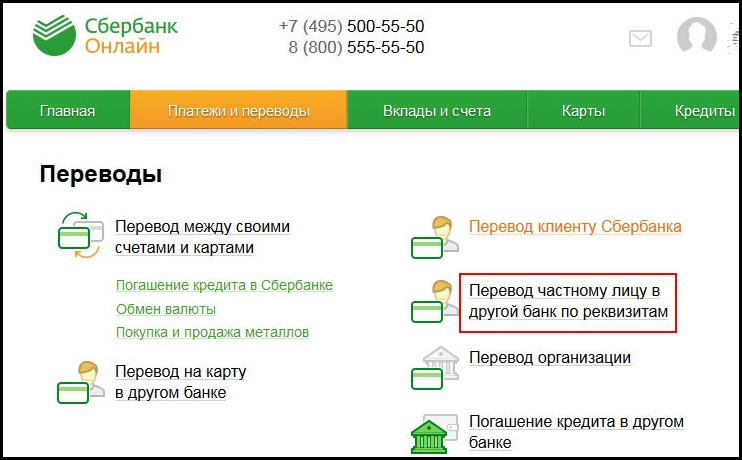



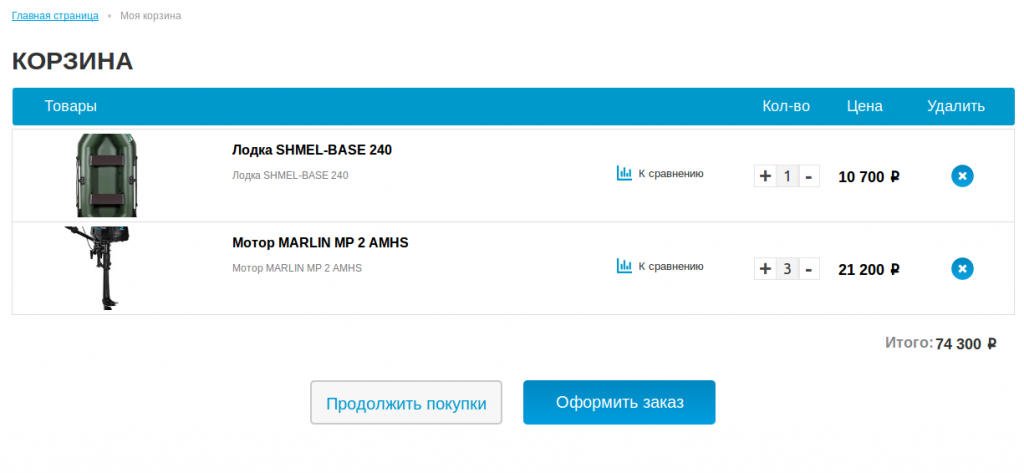


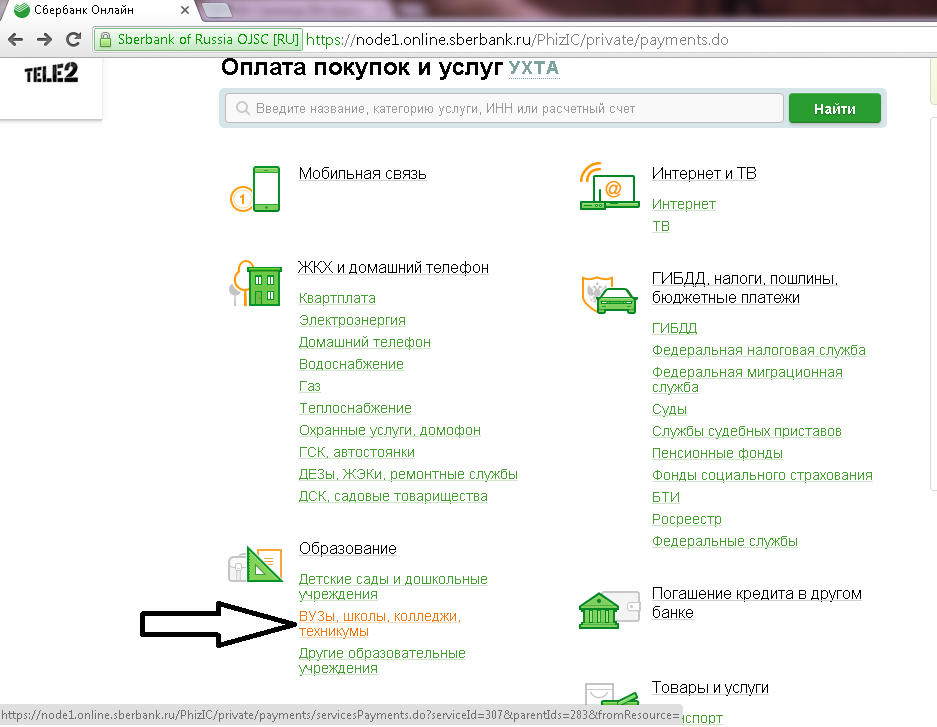
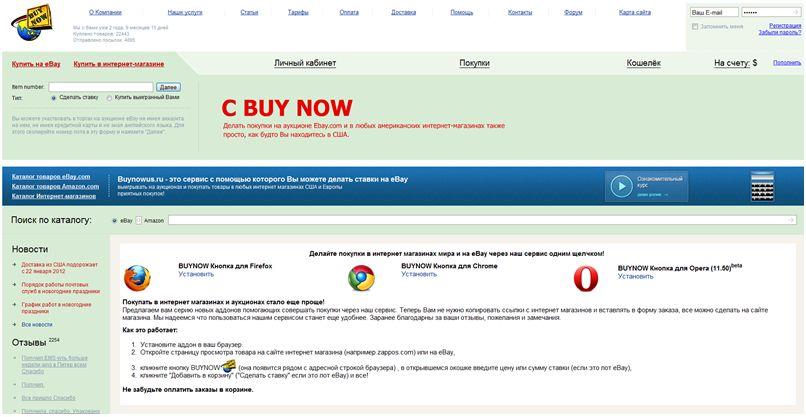

Категория: Инструкции
1. Зайдите на любую страницу, где есть расписание сеансов (например в раздел «Расписание » или «Блок с расписанием на главной ») и кликните на сеанс:

2. Откроется страница онлайн-прдажи. На открывшейся странице:

3. Проверьте информацию заказа - название фильма, дату и сеанс, а также количество выбранных мест и нажмите кнопку "Оформить заказ":

4. На странице "Оформление заказа" выберите удобную для вас платёжную систему:

Система работает в тестовом режиме, поэтому для выбора доступна только одна платёжная система - "Qiwi"
5. На открывшейся странице нажмите кнопку "Оплатить":

6. На странице платёжной системы выберите, как вам удобнее оплатить билеты:

Вы должны оплатить билеты в течение 15 минут.
Онлайн-продажа билетов прекращается за 30 минут до начала сеанса.
Платёжная система "Qiwi" позволяет оплатить билеты со счёта "Киви кошелька", банковской картой любого банка, со счёта мобильного телефона, или же в платёжном терминале "Киви".
7. При оплате с банковской карты или через мобильный платеж следуйте указаниям системы.
Все операции производятся в национальной валюте - рублях.
Доставка на дом билетов, приобретенных на сайте, не осуществляется.
8. После оформления заказа успешной оплаты Вы увидите всю информацию о заказе, а так же получите её в письме на свой электронный почтовый адрес и на номер мобильного телефона в виде СМС:

9. Приходите в кинотеатр и получите Ваш билет в кассе.
10. Если деньги списались с Вашего счета, а код билета Вы не получили, то обратитесь в службу поддержки «Кинобилеты.РФ» по бесплатному номеру 8 800 333 64 00.
ВНИМАНИЕ: При покупке билетов через сайт взымается сервисный сбор в размере 5% от стоимости билетов.
Как получить купленный на сайте билет в кассе?Возьмите с собой код билета (номер брони) или кодовое слово в любом виде:
- напишите на листочке
- распечатайте
- сохраните sms в мобильном телефоне
Электронные билеты выдаются в любой кассе БЕЗ ОЧЕРЕДИ в любое время (даже если сеанс уже начался).
Сообщите или покажите код билета (номер брони) или кодовое слово кассиру и получите Ваш билет в кинозал.
В случае возникновения проблем, обращайтесь в кассу кинотеатра по указанным в шапке сайта телефонам или в службу поддержки «Кинобилеты.РФ».
БЕСПЛАТНЫЙ НОМЕР СЛУЖБЫ ПОДДЕРЖКИ:
8 800 333 64 00
Возврат билетов допускается только до начала сеанса. Обратитесь в кассу кинотеатра, и кассиры помогут Вам оформить заявление на возврат денежных средств. Обратите внимание, что для оформления заявления о возврате необходимо иметь при себе Паспорт.
При оформлении возврата в кассе кинотеатра, сообщите кассиру, что Вы хотите вернуть деньги за билет, купленный через интернет. Если билеты были распечатаны (выкуплены) заранее, предъявите бланк с сохранённым контролем. Если полученные билеты отсутствуют или на них отсутствует контроль, билеты к возврату не принимаются
Возврат денежных средств производится в течение 5 банковских дней.
Если сеанс уже начался или прошел – возврат денежных средств не осуществляется.
Любые вопросы о покупке/возврату билетов на сайте Вы можете задать, написав тикет в Техническую поддержку .
Пожалуйста, всегда при обращении в поддержку указывайте все подробности вашего вопроса: КОД БИЛЕТА (номер брони), кинотеатр, фильм, дату и сеанс. а также все выполненные вами действия, если вам необходима помощь или консультация по ним.
Партнер онлайн-продажи:
Администрация сайта
Кино-Вершина
Каждый год мошенники крадут с карт миллиарды долларов. Не становитесь одним из пострадавших.
За последние 5 лет около 30% потребителей столкнулись с той или иной формой мошенничества с кредитными и дебетовыми картами. В руки мошенника в равной степени попадаются пользователи карт как в развитых, так и в развивающихся странах (первенство по количеству подобных преступлений принадлежит Мексике, Бразилии и США). Только за 2013 год потребители в Великобритании потеряли таким образом более 600 миллионов. Предотвратить мошенничество с картами можно при помощи довольно-таки простых действий. Market Inspector подготовил понятную инструкцию по базовой карточной безопасности.
Мошенничество с заказом по почте/телефону Инструкция по безопасности: Мошенничество с онлайн-банкингом
Инструкция по безопасности:
Мошенничество с онлайн-банкингом
Инструкция по безопасности:
 Мошенничество по почте (карту украли и начали использовать еще до того, как она дошла до вас)
Инструкция по безопасности:
Мошенничество по почте (карту украли и начали использовать еще до того, как она дошла до вас)
Инструкция по безопасности:
Евгений Смирнов 20 Декабрь 2016
Новшеством в следующем году для многих хозяйствующих субъектов при осуществлении ими своей деятельности станет обязательность использования онлайн-касс. Онлайн кассы что это такое и кто будет их применять — рассмотрим здесь более подробно. Под ними имеются в виду кассовые аппараты, которые будут через ОФД в реальном времени передавать в налоговую всю информацию с этих машин.
Кто должен примять онлайн кассы с 2017 года По вступившему в силу закону, до 1 февраля 2017 года предприятия и предприниматели еще не обязаны использовать новые онлайн кассы. Однако это можно сделать в добровольном порядке, заранее подготовившись к намеченному сроку.
По вступившему в силу закону, до 1 февраля 2017 года предприятия и предприниматели еще не обязаны использовать новые онлайн кассы. Однако это можно сделать в добровольном порядке, заранее подготовившись к намеченному сроку.
С 1 февраля до 1 июля начинается плавный переход. В это время можно все также использовать старую кассу, однако поставить на учет новую уже будет нельзя. К регистрации будут допущены только кассы нового типа. Кроме этого, необходимо будет заключить договор со специализированным оператором (ОФД).
После 1 июля регистрировать и использовать можно будет только онлайн кассы. Освобождены от этого будут только те организации, которые расположены в местах без возможности подключения к сети передачи данных.
В каких случаях можно не применять онлайн кассы?Тем не менее в некоторых случаях применение данных касс может не осуществляться, но этот перечень строго ограничен и не подлежит своевольному расширению. Учитываться при этом будет несколько факторов -от отсутствия возможности подключения к сети интернет, до субъективной оценки торговых отношений.
Данные кассовые аппараты могут не применять следующие категории:
Помимо этого ККТ могут не применять индивидуальные предприниматели, которые осуществляют уход и присмотр за больными и детьми, осуществляющими ремонт обуви, а также сдачу в аренду недвижимости.
Данную преференцию может получить также аптечные пункты и магазины, находящийся в труднодоступных местах и отдалении. Если они будут выдавать покупателям расчетные документы, то они имеют право не применять новые ККМ. Это связано с отсутствием в таких местах сети интернет. Но магазины, расположенные в поселках городского типа и районных центрах будут на общих основаниях применять новую технику.
Если магазины расположены в местностях, где полностью отсутствует сеть интернет — они будут осуществлять свою деятельность с применением обычной кассовой техники.
Можно ли не применять кассовый аппарат освобожденным?Предприниматели и фирмы, которые на момент вступления нового закона в действие не применяли кассовые аппараты, могут и дальше их не использовать до 1 июля 2018 года. С этого дня их нужно будет использовать в обязательном порядке, даже если раньше субъекты были от этого освобождены.
Таким образом, онлайн кассы для ЕНВД будут актуальны только через два года. Точно также, нет необходимости приобретать онлайн кассы для ИП на патенте . а также тем, кто вместо пробивания кассовых чеков выписывает БСО.
Расходы на модернизацию кассовой техники можно будет использовать как вычет по налогу, но не более 18000 рублей за каждый аппарат.
Стоимость онлайн касс и обслуживанияС 1 июля 2017 года использовать можно будет только те кассы, которые могут передавать информацию о пробитых чеках. Но это не значит, что для этого придется купить новую онлайн кассу. Некоторые модели достаточно будет просто улучшить, установив фискальный накопитель и специальное программное обеспечение. К сожалению, стоимость полной замены в настоящее время оценить сложно, однако производители кассовой техники уверяют, что онлайн аппараты по цене будут сопоставимы со старыми.
Однако выгоды для организаций при использовании аппаратов нового типа будут очевидны. Во-первых, не будет больше необходимости в обязательном порядке заключать договор с обслуживающей фирмой. Кроме этого, упроститься порядок регистрации кассы в налоговой.
В то же время, нужно будет заключить договор с оператором ОФЗ, который будет являться посредником между фирмой и налоговой. Ориентировочно, стоимость таких услуг будет составлять около 3000 рублей в год. Также торговой точке нужно будет обеспечить подключение к сети интернет.
Средняя цена обслуживания кассовых аппаратом сейчас составляет 6000 рублей в год. Таким образом, экономия от перехода на онлайн касса с 2017 года будет составлять до 3000 рублей ежегодно.
Как зарегистрировать онлайн кассу — пошаговая инструкция Этап 1 Выбор оператора ФДПеред регистрацией необходимо выбрать оператора, который будет осуществлять работу с фискальными данными. Согласно законодательству он должен будет быть аккредитованным и иметь лицензию.
Многие операторы, в настоящий время работающие на электронном документообороте, оформляют разрешения, чтобы заниматься этой сферой деятельности. Поэтому при выборе можно учесть имеющийся опыт сотрудничества.
Этап 2 Подготовка документацииДля перерегистрации касс необходимо собрать определенный нормами закона комплект документов, который включает в себя:
Законодательством предусмотрено три варианта отправки собранного перечня бланков:
Работник налоговой службы, который принял документы должен выполнить следующее:
Важно! Все эти действия согласно закону должны быть осуществлены в течение одного рабочего дня.
Этап 5 Проверка пакета документовСотрудник налоговой производит проверку всех представленных документов. Если были поданы не все необходимые бланки, в них допущены ошибки — об этом будет проинформирован заявитель сразу.
Если в течение установленного времени недостатки в документации не будут устранены — будет подано уведомление об отказе.
Внимание! Основанием для отклонения перерегистрации может быть указание неверных сведений в составленном заявлении. Уведомление об этом будет отправлено в течение 5 дней с времени подачи пакета документов на перерегистрацию. Все собранные бумаги должны быть возвращены вместе с отказом.
Этап 6 Согласование времени осмотраЕсли в пакете присутствуют все необходимые документы, все недостатки и ошибки были исправлены, то представитель налоговой должен назначить время для проведения осмотра кассового аппарата.
Этап 7 Проверка кассового аппарата в налоговой инспекцииВ назначенный день необходимо прийти с кассовым аппаратом в налоговую.
Там инспектор в присутствии специалиста из центра обслуживания производит следующие действия:
Важно! Если у ККТ осуществляется замена накопителя и фискальной памяти, то такая операция должна быть осуществлена в течение одного дня Если их установить не удалось, то показания суммирующих счетчиков денежных сумм вносятся на основании журнала кассира-операциониста и данных контрольных лент.
В перерегистрации может быть отказано, в случаях:
По результатам выполнения перерегистрации сотрудник налоговой должен выполнить ряд действий:
Внимание! После осуществления перерегистрации онлайн кассы налоговой инспектор должен внести соответствующую запись в паспорт ККТ и сделать отметку в учетном талоне. Такая операция проводится бесплатно и в строго отведенные на это сроки.
Понравилась статья? Поделитесь с друзьями!
Добрый день, Николай! Смотря какие платежи — если с использование платежных карт, то вы должны выставлять покупателю чек в электронном виде, а по его требованию прислать и в бумажном виде. При перечислении денег со счета на счет вы не используете кассу. Если говорить о электронных кошельках то пока в этом вопросе большая дыра. Те же яндекс деньги — это платежный агрегатор, с которым вы работаете, но вот как это должно быть в живую — пока не известно. Следует подождать комментариев. У нас часто законы принимают те, кто понятия не имеет специфику работы тех же интернет-магазинов.
Благодарю за ответ. Интнресует несколько вариантов:
1. Оплата картами сразу на счет. Как предоставить чек? Это должен делать агрегатор банка. Сервис подключен напрямую через банк. Допустим Тинькофф. Технически доджен генерироваться и отправлятся в налоговую или нет или нужно решать это программным методом на сайте (пока нет таких стандартных тех решений) Как быть в случае возврата товара? Я должен буду делать возврат оплаты куда и как? Как из базы налоговой платеж убрать.
2. Наложенный платеж оплата при получении. В этом случае чек на почте предоставляет посредник в лице ПР.
Верно?
Николай, по поводу подтверждения, лучше узнать в банке Тинькофф. Писали подобный запрос в Яндекс, но ответ был весьма интересный, в стиле — «ваши проблемы». Так что по данному вопросу пока не совсем понятно, как быть. Закон предполагает отчитываться, но как — вопрос. По наложенному платежу — по идее так. Почта выступает в качестве посредника и выдает чек.
Если вы хотите перевести большую часть своих финансовых операций в Интернет, то онлайн версия Сбербанка станет незаменимым помощником. Сервис позволяет не только совершать переводы с карт на карты, оплачивать любые услуги, платить штрафы и налоги. но и следить за балансами счетов, пользоваться услугами планирования бюджета и многое другое. Всё это не выходя из дома в любое время суток. Для возможности работать онлайн вам потребуется выполнить несколько шагов простой инструкции – включить Мобильный банк. получить чеки с паролями, зарегистрироваться на сайте.
Поход в банкоматДля подключения Мобильного банка нужно отправиться со своей картой к ближайшему банкомату или терминалу, ввести пин-код и в меню найти пункт «Мобильный банк и Сбербанк Онлайн». Теперь можно подключить Мобильный банк (для этого нажать нужную ссылку, ввести номер телефона, выбрать тариф). Далее возвращаемся в это же окно и выбираем ссылку для получения логина и пароля. Распечатать первый чек и нажать ссылку для печати списка одноразовых паролей, получить второй чек. Кстати, пользоваться вы можете только теми паролями, которые были распечатаны последними, вне зависимости от того, активировали вы их или нет (это сделано в целях безопасности).

Через любую поисковую систему находим сайт Сбербанк Онлайн – online.sberbank.ru. Попадаем на страницу входа в Личный кабинет. Для регистрации нужно взять чек со специальным логином и паролем (который распечатали первым) и ввести в поля формы.

Далее система предлагает подтвердить вход через смс или пароль с чека. Если Мобильный банк ещё не подключен, то нужно пользоваться вторым распечатанным чеком и ввести выбранный системой пароль. Обращайте внимание на раскладку клавиатуры и язык.
Находим на чеке пароль и вводим в окошко. Нажимаем «Подтвердить».

Теперь вы оказались в Главном меню Личного кабинета. Именно отсюда совершаются различные банковские операции. Удобный и понятный интерфейс позволяет проводить платежи за считанные минуты. На странице вы увидите все принадлежащие вам карты Сбербанка с балансом и краткой информацией, вклады и счета. Если вы щелкните интересующую карту, то сможете узнать данные о последних совершенных транзакциях.

Слева располагается панель быстрого доступа, которой просто пользоваться – нажать картинку со значком мобильного оператора и перейти к оплате мобильных телефонов и пополнению некоторых электронных кошельков. Справа – Личное меню. В нем представлены все ваши шаблоны. автоплатежи – они позволяют упростить регулярные платежи. Также отсюда можно перейти в окно истории всех операций Сбербанк Онлайн или узнать баланс бонусных баллов системы «Спасибо». Пункт «Мои финансы» предлагает увидеть все ваши расходы и доходы в виде наглядных схем и диаграмм, а также отследить категории трат. Кроме того, вы сможете распланировать свой бюджет, а также запрограммировать цели с отчислениями на них денежных средств.
Сверху находится очень важная цепочка вкладок, с помощью которых совершаются основные операции. Первая ссылка — «Переводы и платежи». С её помощью можно перейти в окно оплаты услуг и переводам.


С этой страницы можно производить сотни банковских операций разного уровня:
Далее ссылка «Вклады и счета». Здесь вы сможете следить за вашими вкладами, отчислениями и процентами, пользоваться услугами онлайн подключения и отключения вкладов, их пополнения и переводов между счетами.
Ссылка «Карты» позволяет узнать более подробную информацию по банковским картам – дебетовым, кредитным или зарплатным. Вы можете не только увидеть последние операции, но и заказать подробную выписку за последние три года обслуживания.
Вкладка «Кредиты» будет удобна тем клиентам, которые имеют кредит в Сбербанке. Через систему легко совершать ежемесячные платежи и отслеживать состояние счета и вашей задолженности.
Во вкладке «Прочее» спрятаны ссылки на металлические счета и операции с драгоценными металлами. Их легко перевести в активные, если появится необходимость.
Завершает верхнюю строку знак шестерёнки, обозначающий опции. В этом разделе можно настроить параметры безопасности, режим видимости вкладок, вид рабочего стола и другое.
В правом нижнем углу для удобства клиента представлена актуальная информация о состоянии курса валют на последний момент.
В общем, интерфейс сервиса доступен и понятен, пользоваться им удобно и просто. Надеемся, что наши пошаговые инструкции по самым важным вопросам помогут быстро во всем разобраться. Вы можете узнать, как оплатить госпошлину, квитанцию за электроэнергию или штраф ГИБДД; как перевести деньги на карту или заблокировать счёт; как пополнить транспортную карту и создать вклад, и как пользоваться многими другими возможностями.